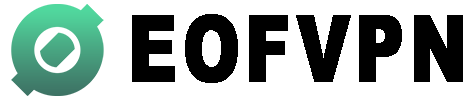Протокол IPsec
Настройка подключения EOFVPN с протоколом IPSec
Протокол L2TP/IPsec нами больше не поддерживается. Он легко идентифицируем DPI системами и уязвим к блокировке.
Настройка IPSec в iOS
Перейдите в меню Настроек (Settings)в iOS, далее нажмите Основное > VPN > Добавить конфигурацию VPN (General > VPN > Add VPN Configuration).
В Описание напишите отображаемое имя, например EOFVPN-Польша
- Поле сервер: вставьте ip адрес [Server IP] из конфигураций личного кабинета EOF.
- Поле учетная запись: вставляем [Username] из конфигураций личного кабинета EOF.
- Поле пароль: вставляем [Password] из конфигураций личного кабинета EOF.
- Поле общий ключ: вставляем [IPsec PSK] из конфигураций личного кабинета EOF.
Нажимаем кнопку [ГОТОВО] и подключаемся выбрав VPN устройство и изменив ползунок в поле СТАТУС VPN с СЕРОГО на ЗЕЛЕНЫЙ, то есть просто на него нажав.
Настройка IPSec в Android
1. Зайдите в меню «Настройки» на Вашем устройстве под управлением ОС Android. 2. В разделе «Беспроводные сети» выберите «Ещё».
3. Перейдите в пункт меню «VPN».
4. Для добавления нового VPN подключения, нажмите «+».
На следующем экране выберите тип подключения «L2TP/IPsec PSK» и введите параметры VPN подключения:
- В поле «Название» укажите любое название соединения, например, «EOFVPN-Польша».
- В поле «Адрес сервера» укажите адрес [Server IP] из конфигураций личного кабинета EOF..
- В поле «Общий ключ» укажите [IPsec PSK] из конфигураций личного кабинета EOF..
- В поля «Имя пользователя» и «Пароль» введите данные [Username] и [Password] из конфигураций личного кабинета EOF..
5. Поставьте галочку «Постоянный VPN», чтобы разрешить трафик только при подключении к этому VPN. 6. Нажмите «Сохранить» для сохранения созданного VPN подключения
Протокол IPsec
Настройка подключения EOFVPN с протоколом IPSec
Протокол L2TP/IPsec нами больше не поддерживается. Он легко идентифицируем DPI системами и уязвим к блокировке.
Настройка IPSec в iOS
Перейдите в меню Настроек (Settings)в iOS, далее нажмите Основное > VPN > Добавить конфигурацию VPN (General > VPN > Add VPN Configuration).
В Описание напишите отображаемое имя, например EOFVPN-Польша
- Поле сервер: вставьте ip адрес [Server IP] из конфигураций личного кабинета EOF.
- Поле учетная запись: вставляем [Username] из конфигураций личного кабинета EOF.
- Поле пароль: вставляем [Password] из конфигураций личного кабинета EOF.
- Поле общий ключ: вставляем [IPsec PSK] из конфигураций личного кабинета EOF.
Нажимаем кнопку [ГОТОВО] и подключаемся выбрав VPN устройство и изменив ползунок в поле СТАТУС VPN с СЕРОГО на ЗЕЛЕНЫЙ, то есть просто на него нажав.
Настройка IPSec в Android
1. Зайдите в меню «Настройки» на Вашем устройстве под управлением ОС Android. 2. В разделе «Беспроводные сети» выберите «Ещё».
3. Перейдите в пункт меню «VPN».
4. Для добавления нового VPN подключения, нажмите «+».
На следующем экране выберите тип подключения «L2TP/IPsec PSK» и введите параметры VPN подключения:
- В поле «Название» укажите любое название соединения, например, «EOFVPN-Польша».
- В поле «Адрес сервера» укажите адрес [Server IP] из конфигураций личного кабинета EOF..
- В поле «Общий ключ» укажите [IPsec PSK] из конфигураций личного кабинета EOF..
- В поля «Имя пользователя» и «Пароль» введите данные [Username] и [Password] из конфигураций личного кабинета EOF..
5. Поставьте галочку «Постоянный VPN», чтобы разрешить трафик только при подключении к этому VPN. 6. Нажмите «Сохранить» для сохранения созданного VPN подключения